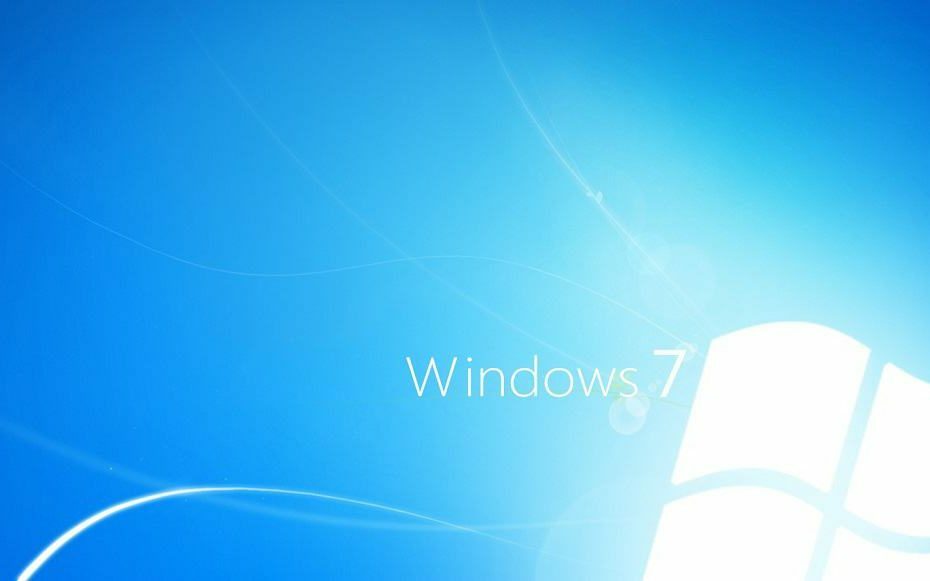Ce logiciel maintiendra vos pilotes opérationnels, vous protégeant ainsi des erreurs informatiques courantes et des pannes matérielles. Vérifiez tous vos pilotes maintenant en 3 étapes faciles :
- Télécharger DriverFix (fichier de téléchargement vérifié).
- Cliquez sur Lancer l'analyse pour trouver tous les pilotes problématiques.
- Cliquez sur Mettre à jour les pilotes pour obtenir de nouvelles versions et éviter les dysfonctionnements du système.
- DriverFix a été téléchargé par 0 lecteurs ce mois-ci.
Certains utilisateurs ont signalé qu'ils rencontraient des problèmes avec la manette Xbox One lorsqu'ils l'utilisaient sur un PC Windows 8 ou 8.1. Le problème provient probablement de certains fichiers système manquants ou de Visual C++ obsolète. Voici donc quelques solutions au problème de la manette Xbox One.
Solution 1: effectuez un démarrage en mode minimal
Tout d'abord, nous allons effectuer un démarrage en mode minimal, afin de déterminer si d'autres logiciels tiers entrent en conflit avec le pilote Xbox One. Clean Boot démarre Windows uniquement avec les pilotes et logiciels nécessaires, et cela nous dira s'il y a un problème avec d'autres pilotes ou non. Avant d'effectuer un démarrage minimal, vous devez vous connecter à votre ordinateur en tant qu'administrateur.
Voici comment effectuer un démarrage propre :
- Balayez depuis le bord droit de l'écran, puis appuyez sur Rechercher. Ou, si vous utilisez une souris, pointez sur le coin inférieur droit de l'écran, puis cliquez sur Rechercher.
- Tapez msconfig dans la zone de recherche, puis appuyez ou cliquez sur msconfig.
- Sous l'onglet Services de la boîte de dialogue Configuration du système, appuyez ou cliquez pour sélectionner la case à cocher Masquer tous les services Microsoft, puis appuyez ou cliquez sur Désactiver tout.
- Dans l'onglet Démarrage de la boîte de dialogue Configuration du système, appuyez ou cliquez sur Ouvrir le gestionnaire de tâches.
- Dans l'onglet Démarrage du Gestionnaire des tâches, pour chaque élément de démarrage, sélectionnez l'élément, puis cliquez sur Désactiver.
- Fermez le Gestionnaire des tâches.
- Dans l'onglet Démarrage de la boîte de dialogue Configuration système, appuyez ou cliquez sur OK, puis redémarrez l'ordinateur.
Sachez que votre ordinateur peut perdre certaines fonctionnalités après avoir effectué un démarrage en mode minimal. Mais, juste après le redémarrage de votre PC, la fonctionnalité reviendra à la normale, il n'y a donc pas lieu de s'inquiéter à ce sujet. De plus, vous devez être très prudent lorsque vous effectuez un démarrage en mode minimal, et ne le faites pas vous-même, si vous n'êtes pas certain, car certaines erreurs pourraient rendre votre ordinateur inutilisable.
Solution 2: Téléchargez la dernière version de Visual C++
Une version obsolète de Visual C++ peut souvent causer des problèmes avec les pilotes du contrôleur Xbox One, et de nombreux utilisateurs ont signalé ce problème. Bien sûr, vous pouvez déjà dire quelle est la solution à ce problème, il suffit de mettre à jour vos versions de Visual C++ avec la dernière version et votre problème pourrait être résolu. Vous pouvez télécharger la dernière version prise en charge de Visual C++ à partir de ce lien.
Solution 3: Exécutez le vérificateur de fichiers système pour réparer les fichiers système corrompus
Vous pouvez également exécuter un sfc/scan pour vérifier et corriger les fichiers système corrompus.
- Ou, si vous utilisez une souris, pointez sur le coin inférieur droit de l'écran, puis cliquez sur Rechercher
- Tapez Invite de commandes dans la zone Rechercher, cliquez avec le bouton droit sur Invite de commandes, puis cliquez sur Exécuter en tant qu'administrateur. Si vous êtes invité à saisir un mot de passe administrateur ou une confirmation, saisissez le mot de passe ou cliquez sur Autoriser
- À l'invite de commande, tapez la commande suivante, puis appuyez sur Entrée
sfc/scannow - System File Checker trouvera et réparera les fichiers corrompus dans votre système, et vous obtiendrez le rapport basé sur le déroulement de l'opération
System File Scanner remplace les fichiers système corrompus et obsolètes par des fichiers corrects et le fichier système nécessaire à l'exécution de Xbox One le contrôleur pourrait être l'un d'entre eux, donc l'utilisation de cet outil pourrait être très utile pour résoudre le problème avec la Xbox One qui ne fonctionne pas Manette.
Lire aussi: Correction: le stylet Surface 3 Pro n'ouvre pas OneNote sous Windows 10